
สารบัญ:
- ผู้เขียน John Day [email protected].
- Public 2024-01-30 13:04.
- แก้ไขล่าสุด 2025-01-23 15:12.
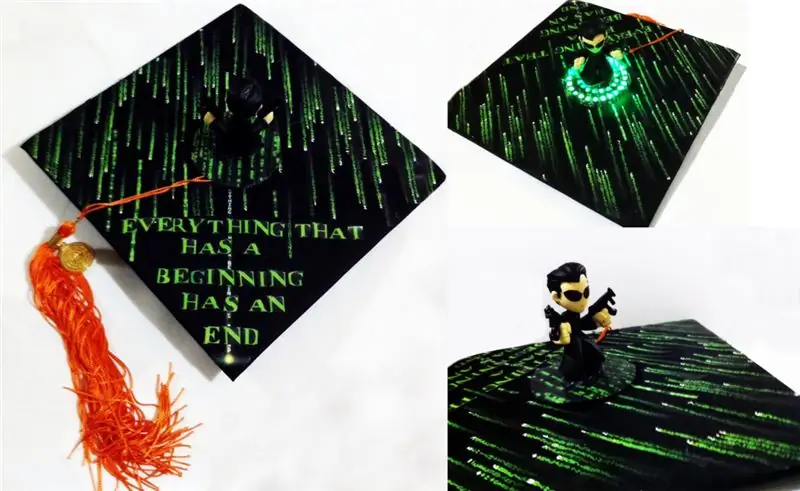
ฉันเป็นแฟนตัวยงของแฟรนไชส์ภาพยนตร์เดอะเมทริกซ์ ฉันยังเด็กตอนที่ภาพยนตร์เรื่องนี้ออกฉาย และหลังจากนั้นฉันก็ติดใจในแนว Sci-Fi ดังนั้นเมื่อถึงวันรับปริญญา ฉันต้องการหมวกในธีมเมทริกซ์ ฉันหมายถึงบทคนเดียวของภาพยนตร์เรื่องนี้เหมาะกับการสำเร็จการศึกษาใช่ไหม น่าเสียดายที่เมื่อฉัน googled ฉันไม่พบใครที่ทำหมวกในธีมเมทริกซ์ (ไม่มีแฟนเมทริกซ์อยู่ที่นั่น???)
การเป็นวิศวกรไฟฟ้า ฉันต้องการรวมอุปกรณ์อิเล็กทรอนิกส์ด้วย ฉันระดมความคิดจากจอแสดงผล LED เมทริกซ์เป็น LCD แต่สิ่งเหล่านั้นดูเหมือนซับซ้อนเกินไปหรือมากเกินไป หลังจากดึงผมมาสองสามวัน นี่คือสิ่งที่ฉันได้
มันง่ายมาก ฉันได้รับการยกย่องจากหลาย ๆ คนและเป็นจุดเด่นบนเว็บไซต์ทางการของ Arduino (YaY!)
ขั้นตอนที่ 1: อุปกรณ์อิเล็กทรอนิกส์


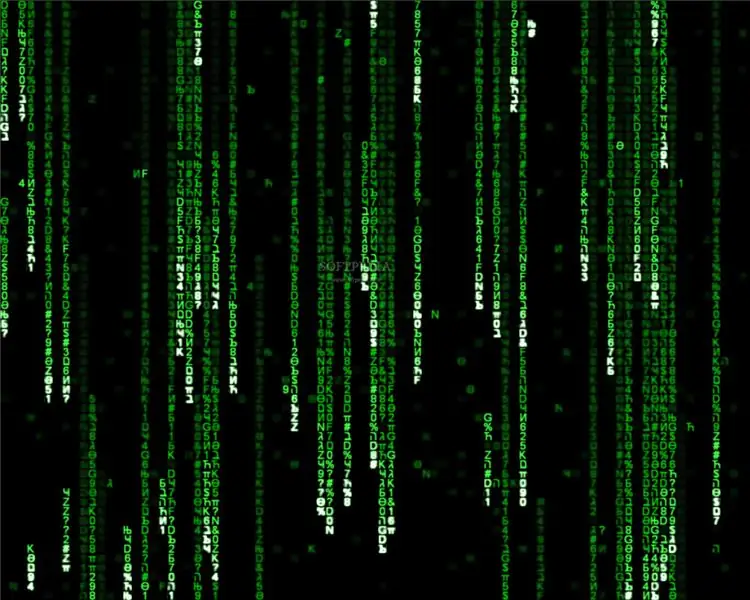
เริ่มจากอุปกรณ์อิเล็กทรอนิกส์กันก่อน ชำระเงินวิดีโอสำหรับแอนิเมชั่นที่ฉันสร้างด้วย Neopixel Ring LEDs ของ Adafruit ฉันใช้วงแหวน LED RGB 16 อันและวงแหวน LED RGB 24 อันหนึ่งอัน ขอแนะนำอย่างยิ่งให้คุณปฏิบัติตามบทช่วยสอน Neopixel ของ Adafruit เพื่อทำความเข้าใจว่าวงแหวน LED เหล่านี้ทำงานอย่างไร รหัสของฉันคือเวอร์ชันแก้ไขของโค้ดตัวอย่าง Neopixel ของ Adafruit
แผนผัง:
ฉันใช้ Arduino mini Pro (3.3V - 8MHz) เพื่อลดการใช้พลังงานให้เหลือน้อยที่สุด บอร์ดนี้ไม่มีชิป FTDI ดังนั้นในการอัปโหลดแบบร่าง คุณจะต้องใช้ FTDI Breakout แบตเตอรี่ลิเธียมให้ 3.7V และควรเชื่อมต่อกับพิน 'RAW' ของ Arduino ไม่ใช่พิน 'VCC' 'GND' เชื่อมต่อผ่านสวิตช์เลื่อน SPST เพื่อให้ฉันสามารถเปิด/ปิดได้ตามนั้น เหตุผลที่อยู่เบื้องหลังฝาปิด 1000uF และตัวต้านทาน 470Ohm ได้อธิบายไว้ในบทช่วยสอนของ Adafruit ด้วยวงแหวน Neo Pixel สองวง เรามีไฟ LED ทั้งหมด 40 ดวง (24+16) พินดิจิตอล 6 ของ Arduino เชื่อมต่อกับ 'อินพุตข้อมูล' ของวงแหวนรอบนอก (24 LED Ring) ดังนั้น LED1 ถึง LED24 จะอยู่ในวงแหวนนี้ LED25 ถึง LED40 จะอยู่ในวงแหวนด้านใน แม้ว่าฉันจะใช้สายไฟสีต่างๆ ในแผนผัง แต่ในทางปฏิบัติ ฉันใช้ลวดเส้นเล็กสีดำที่เข้ากันได้ดีกับฝาปิดสำเร็จการศึกษา
ขั้นตอนที่ 2: Matrix Digital Rain
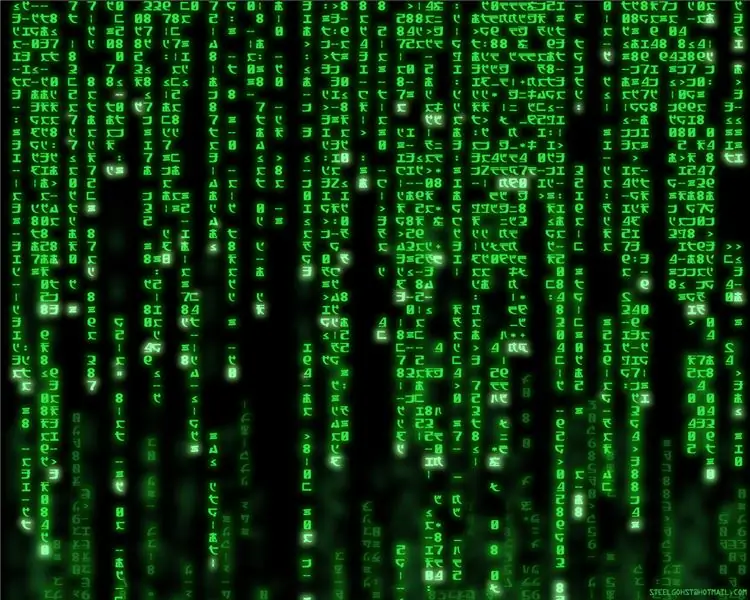

ตอนนี้เป็นเวลาสำหรับ Matrix Rain ฉันต้องการให้มีฝนคงที่เพื่อให้ทุกอย่างง่ายขึ้น ฉัน googled สำหรับวอลเปเปอร์บางส่วน สิ่งที่ฉันลงเอยด้วยการใช้นั้นแนบมาด้วย แต่คุณสามารถไปป่า เลือกสิ่งที่เหมาะกับคุณที่สุด มีวอลเปเปอร์เมทริกซ์นับพัน พิมพ์งานออกแบบด้วยเครื่องพิมพ์สีที่ดี
ขั้นตอนที่ 3: ตัด (!) ฝน
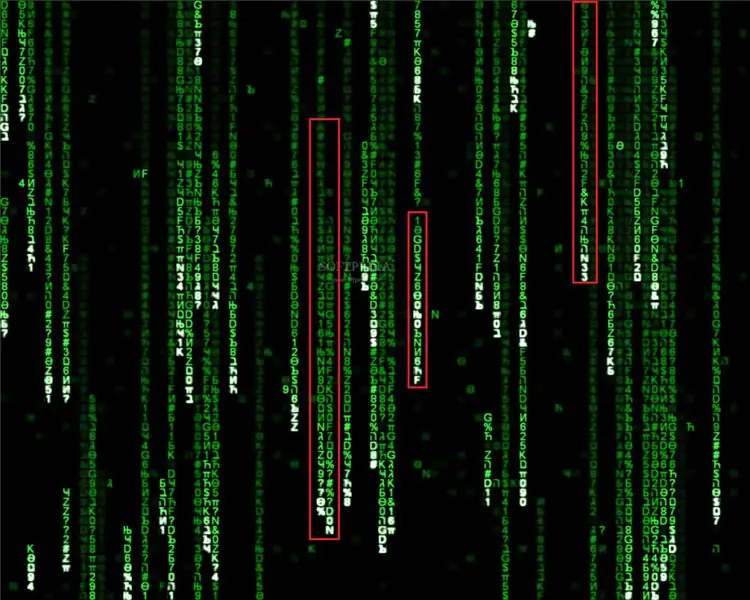
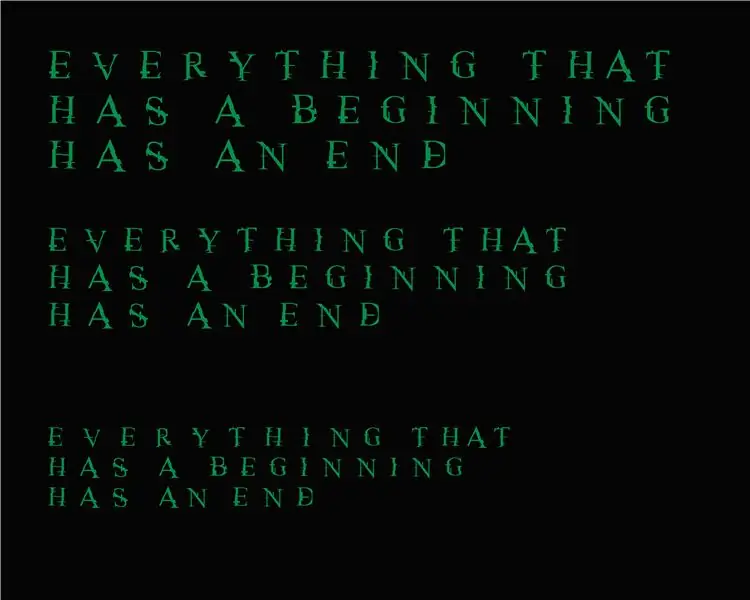

ตัดตามเส้นสีแดงตามที่แสดงในภาพแรก คุณได้รับความคิด เลือกสิ่งที่คุณต้องการมีบนหมวกของคุณ ไม่จำเป็นต้องเป็นบรรทัดเดียว คุณสามารถตัด 2-3 เส้นเข้าด้วยกัน เนื่องจากหมวกเป็นสีดำ พื้นหลังของ 'ฝน' จะกลมกลืนไปกับมัน
สำหรับบทพูดคนเดียวฉันใช้แบบอักษรนี้ แบบอักษรเหล่านี้อาจมีประโยชน์เช่นกัน:
(ก) แบบอักษรเมทริกซ์ 2 (ข) แบบอักษรเมทริกซ์ 3 (ค) แบบอักษรเมทริกซ์ 4
สิ่งที่ฉันทำคือพิมพ์ใบเสนอราคาด้วยขนาดต่างๆ กันสามขนาด เพื่อที่ฉันจะได้ทดลองสิ่งที่เหมาะกับฉันที่สุด ฉันแยกตัวอักษรทั้งหมด ด้วยวิธีนี้ฉันสามารถควบคุมได้ว่าจะไปที่ไหน ฉันยังแนบรูปภาพอื่นที่มีตัวอักษรอยู่ด้วยหากคุณต้องการแยกคำแทนตัวอักษร
ฉันสั่งหมวกรับปริญญาจากอีเบย์ พวกเขากำลังชุมนุมราคาถูก!
ฉันใช้กาวโรงเรียนของ Elmer เพื่อติดเส้นและตัวอักษรเหล่านั้นบนฝา ไม่มีกฎการออกแบบว่าคุณควรทำอย่างไร ทำสิ่งที่เหมาะกับคุณที่สุด เพียงทำตามกฎง่ายๆเหล่านี้
1) ควรวางวงแหวนไว้ตรงกลาง (หมุนเวียนปุ่ม) ดังนั้นให้วาง 'ฝน' ไว้ที่นั่นเพื่อให้วงแหวนสามารถอยู่ด้านบนได้ (ตรวจสอบภาพ)
2) 'Rains' ควรอยู่ด้านบนของสายไฟ เป็นการดีกว่าที่จะซ่อนสายไฟให้มากที่สุด ตรวจสอบภาพว่าฉันทำมันได้อย่างไร
3) วงจรควรอยู่ภายในฝา ฉันติดเทป ckt และแบตเตอรี่ที่ด้านหนึ่งของผนัง หากคุณสวมหมวกรับปริญญา คุณจะเห็นว่าบางส่วนของด้านในไม่สัมผัสศีรษะของคุณ นั่นคือจุดของคุณ
แนะนำ:
DIY 37 Leds เกมรูเล็ต Arduino: 3 ขั้นตอน (พร้อมรูปภาพ)

DIY 37 Leds เกมรูเล็ต Arduino: รูเล็ตเป็นเกมคาสิโนที่ตั้งชื่อตามคำภาษาฝรั่งเศสหมายถึงวงล้อเล็ก
หมวกนิรภัย Covid ส่วนที่ 1: บทนำสู่ Tinkercad Circuits!: 20 ขั้นตอน (พร้อมรูปภาพ)

Covid Safety Helmet ตอนที่ 1: บทนำสู่ Tinkercad Circuits!: สวัสดีเพื่อน ๆ ในชุดสองตอนนี้ เราจะเรียนรู้วิธีใช้วงจรของ Tinkercad - เครื่องมือที่สนุก ทรงพลัง และให้ความรู้สำหรับการเรียนรู้เกี่ยวกับวิธีการทำงานของวงจร! หนึ่งในวิธีที่ดีที่สุดในการเรียนรู้คือการทำ ดังนั้น อันดับแรก เราจะออกแบบโครงการของเราเอง: th
Bolt - DIY Wireless Charging Night Clock (6 ขั้นตอน): 6 ขั้นตอน (พร้อมรูปภาพ)

Bolt - DIY Wireless Charging Night Clock (6 ขั้นตอน): การชาร์จแบบเหนี่ยวนำ (เรียกอีกอย่างว่าการชาร์จแบบไร้สายหรือการชาร์จแบบไร้สาย) เป็นการถ่ายโอนพลังงานแบบไร้สาย ใช้การเหนี่ยวนำแม่เหล็กไฟฟ้าเพื่อจ่ายกระแสไฟฟ้าให้กับอุปกรณ์พกพา แอปพลิเคชั่นที่พบบ่อยที่สุดคือ Qi Wireless Charging st
4 ขั้นตอน Digital Sequencer: 19 ขั้นตอน (พร้อมรูปภาพ)

4 ขั้นตอน Digital Sequencer: CPE 133, Cal Poly San Luis Obispo ผู้สร้างโปรเจ็กต์: Jayson Johnston และ Bjorn Nelson ในอุตสาหกรรมเพลงในปัจจุบัน ซึ่งเป็นหนึ่งใน “instruments” เป็นเครื่องสังเคราะห์เสียงดิจิตอล ดนตรีทุกประเภท ตั้งแต่ฮิปฮอป ป๊อป และอีฟ
ป้ายโฆษณาแบบพกพาราคาถูกเพียง 10 ขั้นตอน!!: 13 ขั้นตอน (พร้อมรูปภาพ)

ป้ายโฆษณาแบบพกพาราคาถูกเพียง 10 ขั้นตอน!!: ทำป้ายโฆษณาแบบพกพาราคาถูกด้วยตัวเอง ด้วยป้ายนี้ คุณสามารถแสดงข้อความหรือโลโก้ของคุณได้ทุกที่ทั่วทั้งเมือง คำแนะนำนี้เป็นการตอบสนองต่อ/ปรับปรุง/เปลี่ยนแปลงของ: https://www.instructables.com/id/Low-Cost-Illuminated-
